วิธีใช้ผลิตภัณฑ์ขายดี WooCommerce Block
เผยแพร่แล้ว: 2021-11-09ในร้านค้าใดๆ มีผลิตภัณฑ์บางอย่างที่ขายได้ดีกว่าสินค้าอื่นๆ ในสินค้าคงคลังของคุณ โดยปกติแล้ว คุณจะต้องแสดงรายการเหล่านั้นให้เด่นชัดที่สุดบนเว็บไซต์ของคุณ นั่นคือสิ่งที่บล็อก WooCommerce สินค้าขายดี สามารถช่วยคุณได้
ด้วยบล็อก WooCommerce ที่มีประโยชน์นี้ คุณสามารถแสดงตารางผู้ขายอันดับต้น ๆ ของร้านค้าของคุณได้ทุกที่บนเว็บไซต์ของคุณ ในบทความนี้ เราจะแสดงวิธีการทำงานของบล็อก อธิบายวิธีกำหนดค่า และหารือเกี่ยวกับเคล็ดลับบางประการสำหรับการใช้งานอย่างมีประสิทธิภาพ
ไปกันเถอะ!
วิธีเพิ่มบล็อก WooCommerce สินค้าขายดีในโพสต์หรือเพจของคุณ
เมื่อคุณติดตั้ง WooCommerce ปลั๊กอินจะเพิ่มชุดบล็อกอีคอมเมิร์ซใหม่ให้กับ WordPress กลุ่ม สินค้าขายดี เป็นหนึ่งในนั้น หากต้องการใช้ ให้เปิดหน้าที่คุณต้องการวางส่วนสินค้าขายดีใหม่ แล้วเลือกตัวเลือกเพื่อเพิ่มบล็อกใหม่
พิมพ์ "ผลิตภัณฑ์ขายดี" และบล็อกจะปรากฏขึ้นในผลลัพธ์ตัวแก้ไขบล็อกทันที:
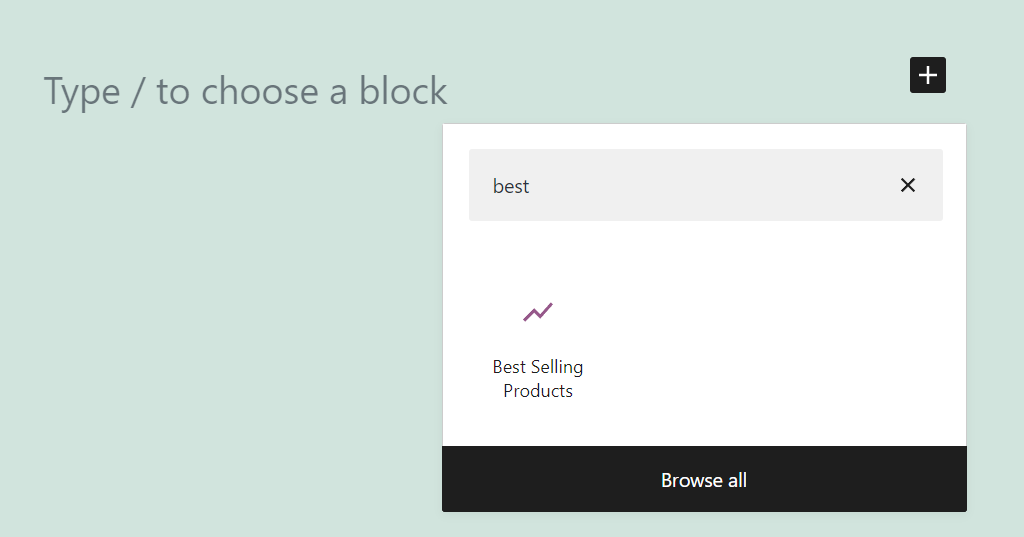
เมื่อคุณวางบล็อกในเพจหรือโพสต์ของคุณ บล็อกนั้นจะสร้างตารางสามต่อสามโดยอัตโนมัติเพื่อแสดงสินค้าที่มียอดขายสูงสุดในร้านค้าของคุณ นี่คือสิ่งที่กริดดูเหมือนใช้หนึ่งในธีม WordPress เริ่มต้น:

WooCommerce จะดึงข้อมูลเกี่ยวกับสินค้าขายดีของร้านค้าของคุณโดยอัตโนมัติเพื่อตัดสินใจว่าจะแสดงผลิตภัณฑ์ใดเมื่อคุณใช้บล็อกนี้ เมื่อสินค้าเข้าและออกจากแฟชั่น รายการที่บล็อก สินค้าขายดี ของ WooCommerce จะเปลี่ยนไปจับคู่
สินค้าขายดี WooCommerce บล็อกการตั้งค่าและตัวเลือก
กลุ่ม สินค้าขายดี มีการตั้งค่าที่หลากหลายซึ่งคุณสามารถกำหนดค่าเพื่อเปลี่ยนรูปแบบและแสดงผลิตภัณฑ์ใดได้ หากคุณวางเมาส์เหนือบล็อกใน WordPress Editor คุณจะเห็นเมนูการจัดรูปแบบ เมนูนั้นมีตัวเลือกสำหรับเปลี่ยนความกว้างของบล็อก:
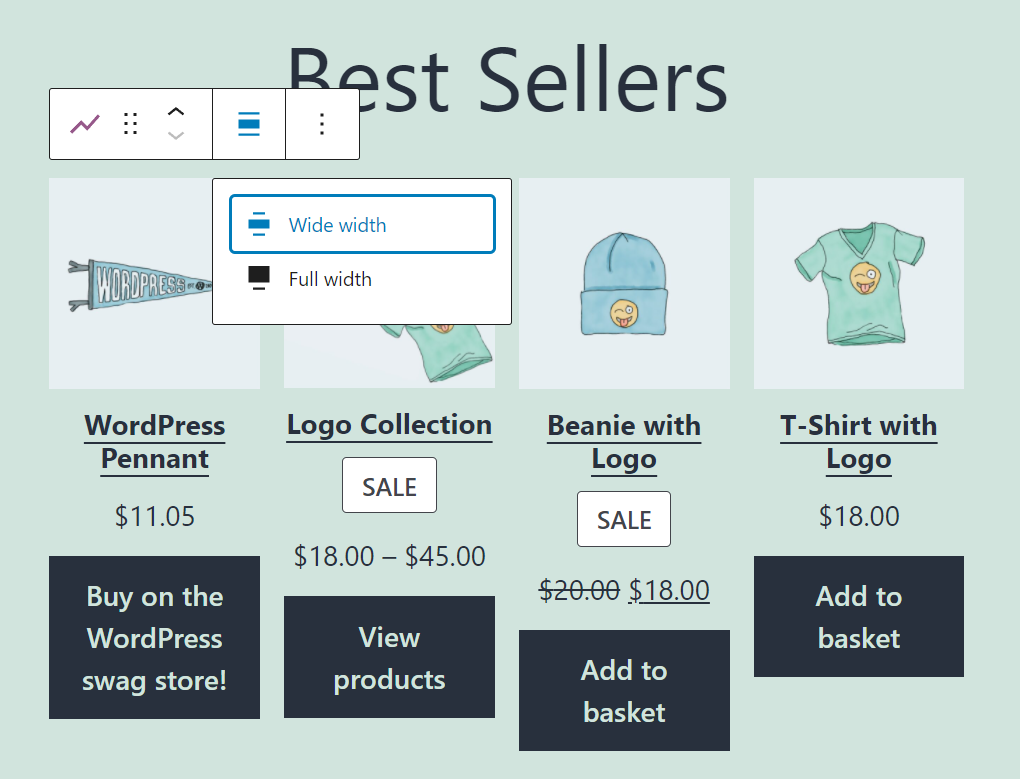
หากต้องการเข้าถึงการตั้งค่าที่เหลือของบล็อก ให้คลิกที่บล็อกแล้วเลือกไอคอนรูปเฟืองที่มุมบนขวา เพื่อเปิดเมนูการตั้งค่าบล็อกทางด้านขวาของตัวแก้ไข
มาดูกันว่าแต่ละตัวเลือกสำหรับกลุ่ม สินค้าขายดี ทำอะไรได้บ้าง:
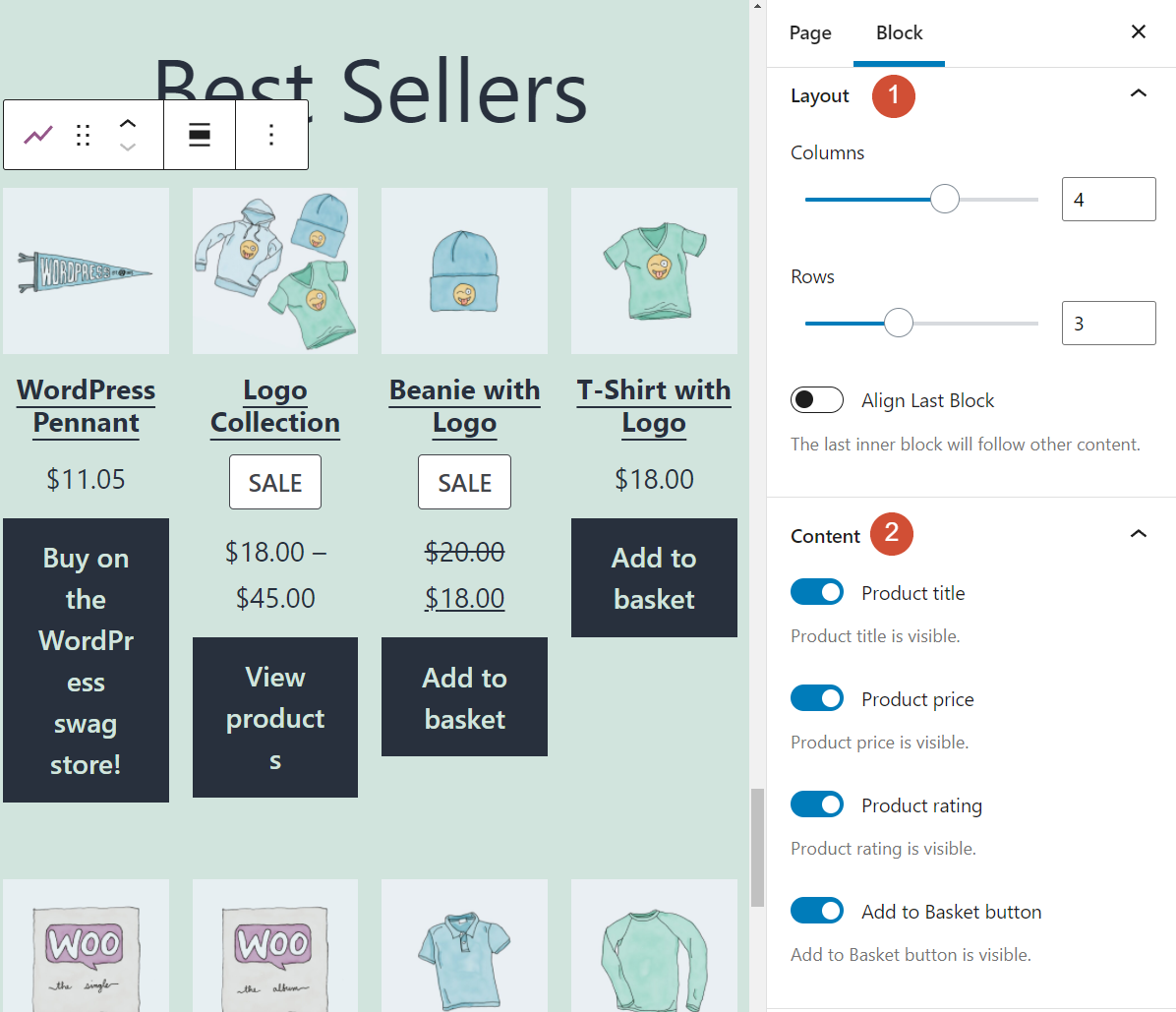
ส่วน เค้าโครง ทำให้คุณสามารถกำหนดค่าจำนวนแถวและคอลัมน์ที่จะรวมกลุ่ม สินค้าขายดี คุณสามารถขยายบล็อกได้สูงสุดหกแถวและคอลัมน์ ขึ้นอยู่กับจำนวนผลิตภัณฑ์ที่คุณต้องการแสดงและเค้าโครงที่คุณต้องการ
นอกจากนี้ยังมีตัวเลือกที่มีป้ายกำกับ Align Last Block ซึ่งจะทำให้แน่ใจได้ว่าปุ่ม " เพิ่มในตะกร้า " สำหรับแต่ละผลิตภัณฑ์จะแสดงเหมือนกัน:

หากคุณเลื่อนลงไปที่การตั้งค่า เนื้อหา คุณสามารถเลือกองค์ประกอบที่จะแสดงสำหรับแต่ละผลิตภัณฑ์ภายในบล็อกได้ คุณสามารถแสดงชื่อสินค้า ราคา การให้คะแนน และปุ่ม Add to Cart สำหรับแต่ละรายการได้ เราขอแนะนำให้คุณเปิดใช้งานองค์ประกอบเหล่านี้ทั้งหมด เนื่องจากจะช่วยให้ลูกค้าระบุผลิตภัณฑ์ที่ต้องการได้ง่ายขึ้น

บล็อก สินค้าขายดี ยังช่วยให้คุณกรองสินค้าตามหมวดหมู่ได้อีกด้วย ด้วยวิธีนี้ คุณสามารถควบคุมว่าจะแสดงสินค้าประเภทใดในส่วน "ขายดีที่สุด" ของคุณ:
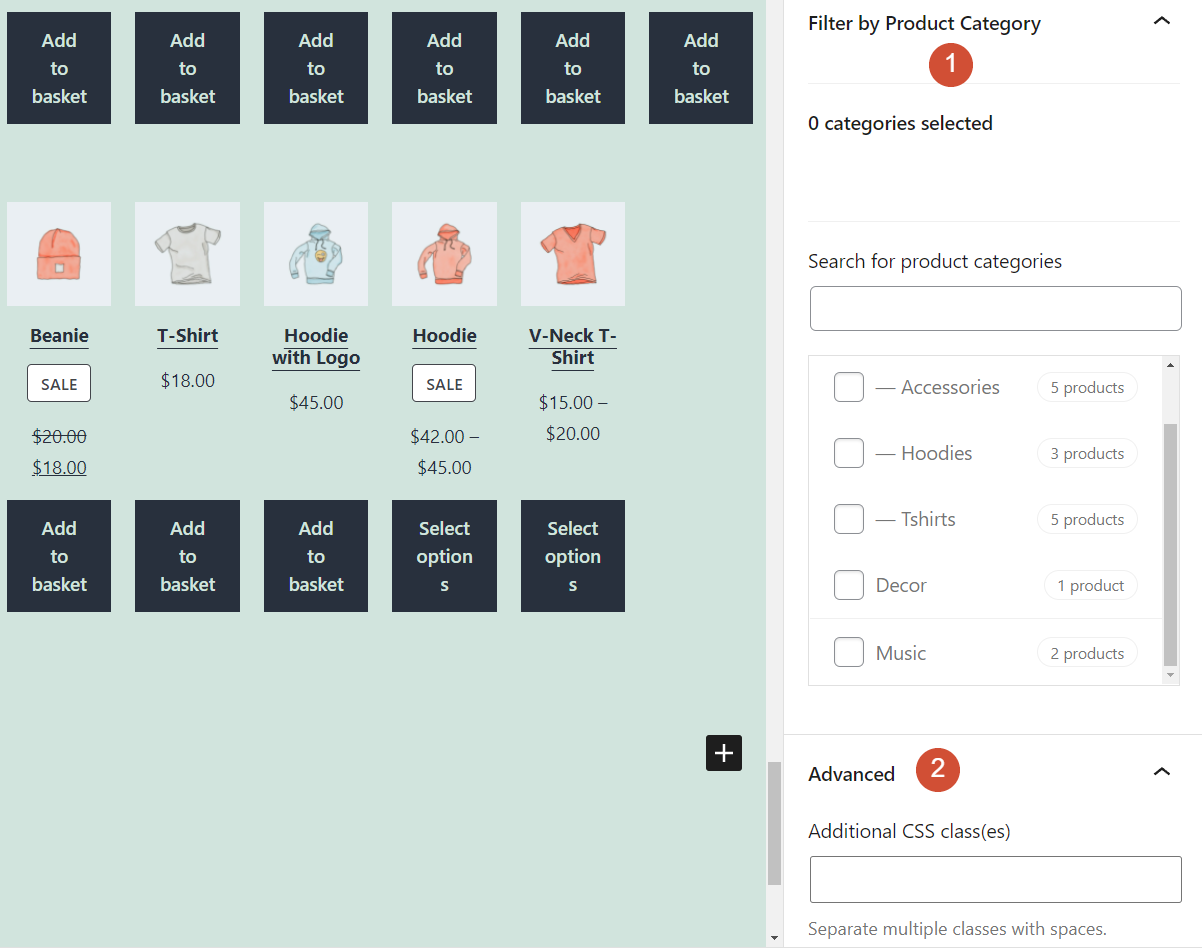
สุดท้าย คุณสามารถเพิ่มคลาส CSS ที่กำหนดเองให้กับบล็อกนี้ได้หากต้องการ คุณสามารถใช้คลาส CSS เพื่อปรับแต่งสไตล์ของบล็อกในลักษณะที่การตั้งค่าเริ่มต้นไม่ให้คุณทำ ตราบใดที่คุณสะดวกใจกับการเขียนโค้ดแบบกำหนดเอง
เคล็ดลับและแนวทางปฏิบัติที่ดีที่สุดสำหรับการใช้ผลิตภัณฑ์ขายดี WooCommerce Block อย่างมีประสิทธิภาพ
บล็อก สินค้าขายดี ใช้งานง่ายอย่างน่าทึ่ง แต่ไม่ได้หมายความว่าคุณควรวางไว้ที่ใดก็ได้บนไซต์ของคุณ จากประสบการณ์ของเรา บล็อกนี้ใช้งานได้อย่างมหัศจรรย์โดยเป็นส่วนหนึ่งของหน้าแรกของร้านค้า หรือเป็นส่วนเฉพาะที่ด้านบนของหน้าร้านค้า
การเพิ่มส่วนหัวที่อธิบายสิ่งที่ลูกค้ากำลังดูอยู่เป็นสิ่งสำคัญเช่นกัน ตามค่าเริ่มต้น บล็อก สินค้าขายดี ไม่มีข้อบ่งชี้ใดๆ เกี่ยวกับประเภทของผลิตภัณฑ์ที่แสดง การเพิ่มหัวข้อสินค้า ขายดี ธรรมดาหรือสินค้าที่ ร้อนแรงที่สุด จะทำให้ผู้เยี่ยมชมรู้สึกตื่นเต้นมากขึ้น:

คุณยังสามารถตั้งค่าส่วนขายดีที่สุดได้หลายส่วนทั่วทั้งเว็บไซต์ของคุณโดยใช้ฟังก์ชันการกรองของบล็อก สินค้าขายดี คุณลักษณะนี้ช่วยให้คุณสามารถแสดงสินค้าขายดีจากหมวดหมู่เฉพาะ หากคุณต้องการเน้นที่รายการสินค้าบางรายการ
คำถามที่พบบ่อยเกี่ยวกับสินค้าขายดี WooCommerce Block
หากคุณยังมีข้อสงสัยใดๆ เกี่ยวกับกลุ่ม สินค้าขายดี หัวข้อนี้จะตอบคำถามเหล่านั้น เริ่มต้นด้วยการพูดถึงสิ่งที่ทำให้บล็อกนี้แตกต่างจากองค์ประกอบ WooCommerce อื่น ๆ
สินค้าขายดีและสินค้าที่คัดสรรมาเหมือนกันหรือไม่?
WooCommerce ช่วยให้คุณสามารถตั้งค่าตารางร้านค้าที่มีผลิตภัณฑ์ที่ได้รับการดูแลจัดการด้วยตนเองโดยใช้บล็อก ผลิตภัณฑ์ที่เลือก เอง ในทางตรงกันข้าม บล็อก สินค้าขายดี จะแสดงรายการที่ขายดีที่สุดบนไซต์ของคุณโดยอัตโนมัติ
ฉันสามารถเลือกสินค้าที่จะปรากฏในกลุ่มสินค้าขายดีได้หรือไม่?
WooCommerce ไม่อนุญาตให้คุณเลือกผลิตภัณฑ์ที่แสดงเมื่อคุณใช้บล็อก สินค้าขายดี อย่างไรก็ตาม การบล็อกนี้ทำให้คุณสามารถกรองผลลัพธ์ตามหมวดหมู่เฉพาะได้ ซึ่งหมายความว่าคุณสามารถตั้งค่าส่วนสินค้าขายดีทั่วทั้งไซต์ของคุณสำหรับผลิตภัณฑ์แต่ละประเภท
ฉันควรวางบล็อกสินค้าขายดีใน WordPress ไว้ที่ใด
บล็อก สินค้าขายดี เป็นส่วนเสริมที่ยอดเยี่ยมสำหรับหน้าแรกของร้านค้าส่วนใหญ่ คุณยังสามารถเพิ่มบล็อกในหน้าร้านค้าหลักของคุณเป็นส่วนแยกต่างหากได้ ด้วยวิธีนี้ คุณสามารถเน้นรายการจากสินค้าคงคลังของร้านค้าของคุณที่มักจะดึงดูดความสนใจของผู้มีโอกาสเป็นลูกค้าได้มากที่สุด
บทสรุป
WooCommerce ไม่เพียงแต่ช่วยให้คุณสามารถขายสินค้าออนไลน์โดยใช้ WordPress เท่านั้น แต่ยังขยายไลบรารีบล็อกของคุณได้อย่างมาก องค์ประกอบที่เราชื่นชอบในหมู่บล็อกของ WooCommerce คือองค์ประกอบ สินค้าขายดี
ด้วยสิ่งนี้ บล็อก คุณสามารถแสดงตารางที่มีรายการยอดนิยมในร้านค้าของคุณ Block Editor ช่วยให้คุณสามารถปรับแต่งเลย์เอาต์และองค์ประกอบในตารางนี้ และคุณสามารถวางไว้ที่ใดก็ได้ที่คุณต้องการบนเว็บไซต์ของคุณ
คุณมีคำถามเกี่ยวกับวิธีใช้บล็อก สินค้าขายดี ใน WordPress หรือไม่? พูดคุยเกี่ยวกับพวกเขาในส่วนความคิดเห็นด้านล่าง!
ภาพเด่นผ่าน Keep Calm และ Vector / shutterstock.com
